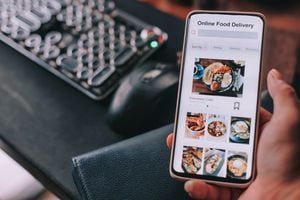:quality(80)/cloudfront-us-east-1.images.arcpublishing.com/semana/O56IHPDKBRDRFBTXC4VTDBGN4M.jpg)
Tecnología
Cómo recuperar espacio en Gmail de forma rápida y sencilla
Gracias a este método se podrá limpiar el correo en menos tiempo.
Encuentra aquí lo último en Semana
Actualmente Gmail es una de las plataformas de correo electrónico más empleadas en el mundo, esto debido a que se trata de una herramienta que está integrada con todos los servicios de Google, por lo tanto, está conectada con la cuenta de usuario que debe estar asociada en los teléfonos Android.
Debido a que el correo electrónico está conectado otros servicios de la gran ‘G’, el almacenamiento disponible también será compartido con el de otras plataformas como ‘Google Fotos’. Dicha situación contribuye a que el espacio se llene a gran velocidad, debido a los correos, fotos y videos que el usuario almacena, esto sumado a las copias de seguridad de WhatsApp que también se guardan en la nube.
A raíz de esta situación se hace necesario adoptar medidas que ayuden a administrar con más eficiencia el espacio de almacenamiento que ofrece Google, en especial si utiliza la opción gratuita. Para ello es importante tomar acciones que permitan eliminar todo archivo que no sea de utilidad.
No obstante, la tarea de recuperar espacio en Gmail puede tornarse en un proceso tortuoso que demanda mucho tiempo, sin embargo, existen un par de métodos que pueden agilizar la trabajo de limpiar el correo electrónico.
¿Cómo usar filtros para liberar espacio en Gmail?
Cabe destacar que los filtros pueden ser un gran aliado para suprimir de forma rápida y eficiente todos los correos que no tienen utilidad y que ocupan mucho espacio. Para acudir a esta herramienta es necesario crear un filtro en Gmail, el cual puede ayudar a encontrar los mensajes que más capacidad de almacenamiento quitan.
Para ello, es necesario dirigirse a la versión de escritorio de Gmail y escribir en la barra de búsqueda ‘size:5m’, luego será necesario oprimir la tecla enter. Una vez realizada esta acción, en la bandeja de entrada aparecerán todos los mensajes cuyo peso supera los 5 MB.
:quality(80)/cloudfront-us-east-1.images.arcpublishing.com/semana/DCAPE4EF3VC5XDKOYU4YGMRZAE.jpg)
Ahora será necesario que el usuario revise y seleccione todos los mensajes que considere innecesarios, tras efectuar la elección de los correos que no tienen utilidad bastará con enviarlos a la papelera.
Mediante este método se podrá depurar el correo, para suprimir todos los correos pesados que están limitando el espacio de almacenamiento.
De igual manera, el usuario puede apelar a este mismo truco para deshacerse de los correos que son muy viejos, para ello tendrá que escribir en la barra de búsqueda el texto ‘old_than:1′ (donde el número 1 representa la cantidad de años de antigüedad que tienen los mensajes en Gmail).
Al ejecutar esta acción en la bandeja de entrada aparecerán todos los mensajes antiguos que están almacenados en el correo, por lo que el usuario tendrá que seleccionar qué mails no tiene utilidad para luego eliminarlos.
Gracias a estos dos trucos será posible suprimir de manera rápida y sencilla todos los correos inútiles que están ocupando espacio de almacenamiento en un correo de Gmail.
Pero en caso de que el usuario necesite recuperar más capacidad de almacenamiento, se recomienda revisar la aplicación de Google Fotos y revisar todo el contenido que allí está almacenado. Al eliminar las fotos y videos que no tengan utilidad, seguramente se ampliará rápidamente el espacio disponible en la nube de Google.
De igual manera, se sugiere descargar en la aplicación ‘Files’, disponible en Play Store, esta plataforma oficial de Google está diseñada para ayudarle al usuario a eliminar todo el contenido basura que está almacenado en el teléfono y en la app de ‘Fotos’.
Nueva versión de Google Chrome ya está disponible, ¿qué cambios trae?
De acuerdo con Google, en esta actualización se incorporan mejoras para los servicios de videollamadas que se emplean a través del navegador, por ello se incorporó un botón que le permite al usuario seleccionar qué pestaña desea compartir con los demás participantes que están en una videoconferencia.
De igual manera, la plataforma implementó varios ajustes en la función que permite acudir al recurso de pantallas múltiples para compartir contenido en medio de la videollamada.
También se implementaron mejoras para poder incorporar el sistema de las passkeys, nuevo método de autenticación con el que Google pretende acabar con las contraseñas tradicionales. La llegada de este recurso permitiría que los usuarios del navegador comiencen a adoptar el nuevo sistema para iniciar sesión en los servicios que emplean, el cual promete ser más seguro al impedir que los cibercriminales puedan robar las claves de acceso.
Chrome 107, agregaría una nueva interfaz de inicio de sesión que incorporaría la posibilidad de utilizar passkeys como medio de verificación, sin embargo, el usuario podrá seguir utilizando los métodos de autenticación tradicionales.